FTP或文件传输协议是一种流行的协议,用于在FTP服务器之间传输文件。但它的安全风险也是比较高的,因为它以纯文本形式发送数据和敏感信息。而VSFTPD (非常安全的FTP守护程序)是一个快速、安全和稳定的FTP服务器,它使用加密来保护与Linux服务器交换的数据。
在本文中,小编将简单介绍Debian 11系统安装vsftpd服务器的简单过程,有这方面需求的小伙伴可以参考参考。
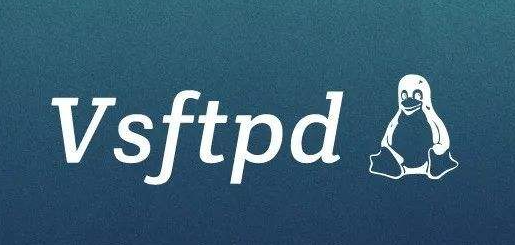
步骤1:安装vsftpd包
首先,更新软件包列表并升级Debian 服务器,命令如下:
# apt update
# apt upgrade然后安装vsftpd包,命令如下:
# apt install vsftpd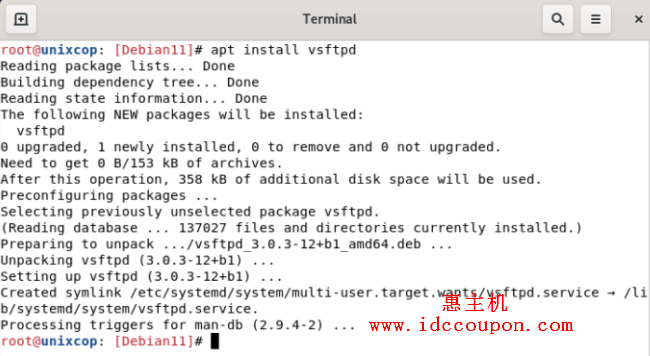
安装之后,vsftpd会自动启动,可以通过运行以下命令来确认这一点:
# systemctl status vsftpd.service
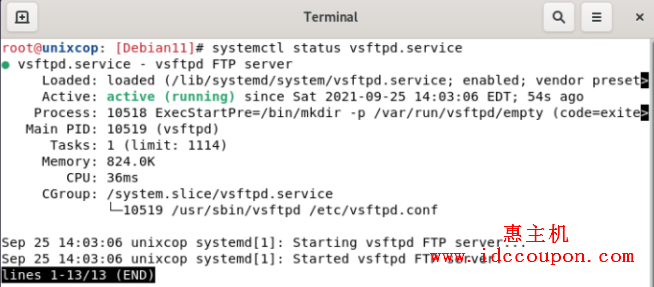
步骤 2:创建FTP用户
接下来将创建一个唯一的FTP用户帐户,用于登录FTP服务器。使用adduser命令后跟用户名并相应地响应提示。
# adduser unixcop-user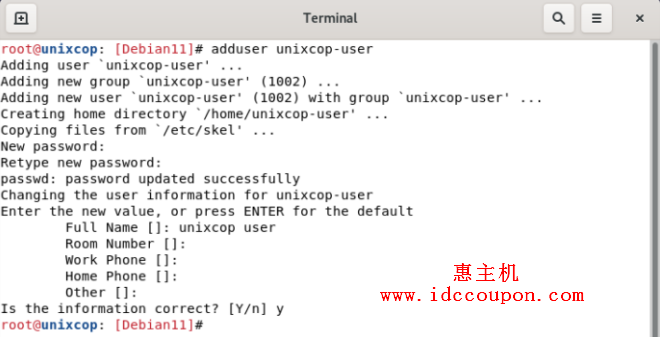
步骤 3:将FTP用户添加到允许登录用户列表中
现在将FTP用户添加到vsftp.userlist配置文件中,此文件中指定的本地用户被授予访问FTP服务器权限。
# echo unixcop-user >> /etc/vsftpd.userlist

步骤 4:创建FTP用户目录
现在为FTP用户创建一个FTP目录并分配适当的目录权限和所有权。
# mkdir -p /home/unixcop-user/ftp-dir
# chmod -R 750 /home/unixcop-user/ftp-dir
# chown -R unixcop-user: /home/unixcop-user/ftp-dir步骤 5:配置vsftpd服务
现在必须继续编辑主配置文件/etc/vsftpd.conf
# nano /etc/vsftpd.conf默认情况下,匿名用户被授予访问权限。但出于安全目的,这不是我们想要的。因此这里将禁用匿名用户登录,仅授予本地用户访问权限。
anonymous_enable=NO
local_enable=YES接下来,需要允许本地用户上传文件并获得对其主目录的访问权限,并按照指示对文件进行更改。
write_enable=YES
chroot_local_user=YES
allow_writeable_chroot=YES此外,你可以通过仅指定/etc/vsftpd.userlist文件中包含的用户来限制可以访问和上传文件的本地用户。
userlist_enable=YES
userlist_file=/etc/vsftpd.userlist
userlist_deny=NO为了提供到服务器的安全FTP连接,需要使用SSL证书加密服务器,这里将生成一个自签名SSL证书来加密服务器。为此,请运行命令。
# openssl req -x509 -nodes -days 365 -newkey rsa:2048 -keyout /etc/ssl/private/vsftpd-key.pem -out /etc/ssl/private/vsftpd-cert.pem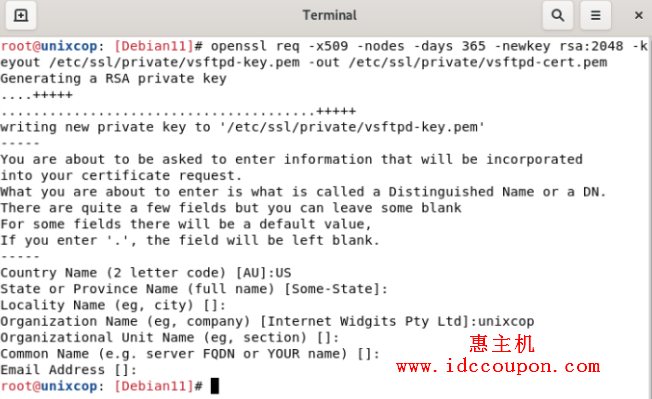
回到默认配置文件/etc/vsftpd.conf,粘贴这些行以指定生成的SSL 证书的路径并启用SSL。
rsa_cert_file=/etc/ssl/private/vsftpd-cert.pem
rsa_private_key_file=/etc/ssl/private/vsftpd-key.pem
ssl_enable=YES概况来说,其配置文件应该包含以下几行:
listen=NO
listen_ipv6=YES
anonymous_enable=NO
local_enable=YES
write_enable=YES
dirmessage_enable=YES
use_localtime=YES
xferlog_enable=YES
connect_from_port_20=YES
chroot_local_user=YES
secure_chroot_dir=/var/run/vsftpd/empty
pam_service_name=vsftpd
rsa_cert_file=/etc/ssl/private/vsftpd.pem
rsa_private_key_file=/etc/ssl/private/vsftpd.pem
ssl_enable=YES
user_sub_token=$USER
local_root=/home/$USER/ftp
userlist_enable=YES
userlist_file=/etc/vsftpd.userlist
userlist_deny=NO要使更改生效,请重新启动服务器。
# systemctl restart vsftpd.service
# systemctl status vsftpd.service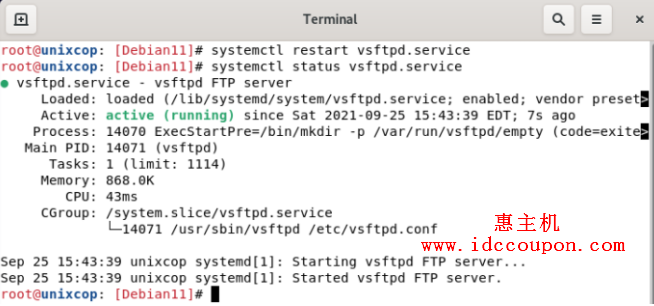
步骤 6:访问vsftpd服务器
现在已经完成了配置,最后一件事是如果启用了防火墙,则允许端口20和21。
# ufw allow 20/tcp
# ufw allow 21/tcp
# ufw reload最后,下载FTP客户端,例如FileZilla,并填写以下详细信息:
Host(主机名):服务器IP地址
Username(用户名):unixcop-user
Password(密码):Password of unixcop-user
成功列出目录后,现在可以开始通过SSL安全地传输文件。
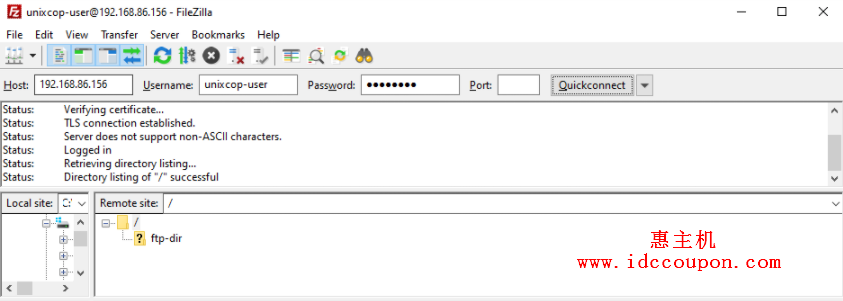
总结
以上就是Debian 11系统安装vsftpd Ftp服务器的大致过程,相对来说还是比较简单的,如果不清楚的话可以参考上述教程进行设置。
其实在使用Linux服务器的时候,通过FTP来传输文件时非常方便的,不但高效,而且还很安全,因而在业内也是非常的受欢迎。
 惠主机
惠主机





















